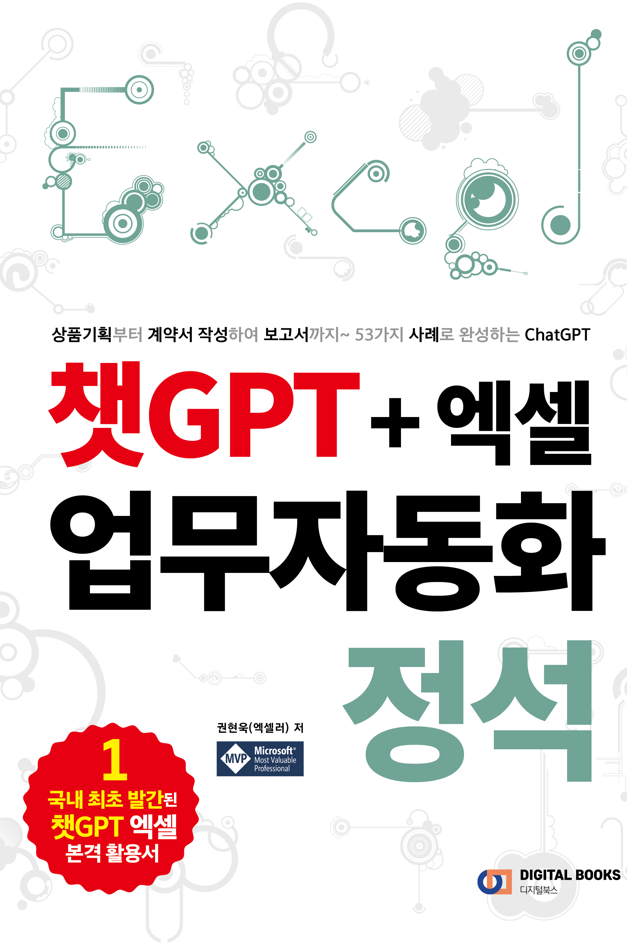맞춤형 GPT(Custom GPT)는 오픈AI가 오랫동안 ChatGPT에 도입한 흥미로운 기능 중 하나입니다. 개인화된 정보를 사용하여 자신만의 자연어 AI 챗봇을 완전히 사용자 정의할 수 있습니다. 일반적인 작업뿐만 아니라 언어를 배우거나 소설을 작성하는 등 다양한 작업을 할 수 있습니다.

챗GPT로 맞춤 GPT 만드는 방법
여기에서 소개해 드리는 순서대로 진행하면 어떤 용도의 맞춤 GPT든 만들 수 있습니다.
(1) ChatGPT 웹사이트로 이동하 로그인합니다.
(2) 왼쪽 메뉴에서 [Explore GPTs]를 선택합니다.
(3) DALL-E, Writing, Productivity 등 7개 범주에서 다른 사람이 만든 GPT를 살펴볼 수 있습니다. 나만의 것을 만들려면 우측 상단에 있는 녹색 [+ Create] 버튼을 클릭합니다.

(4) 작업창 왼쪽 상단에서 [Create]를 선택한 다음, 만들고 싶은 맞춤 GPT 종류를 챗봇에게 알려줍니다.
(5) 이름, 톤 또는 조정하려는 봇의 기타 측면을 다듬습니다. 오른쪽의 미리보기 창에서도 테스트할 수 있습니다.
(6) 새로운 CustomGPT에 대해 더 자세히 알아보고 싶다면 화면 상단에서 [Configure] 탭을 선택합니다. 여기에서 GPT 생성자와 상호작용하면서 작성한 지침(Instructions) 프롬프트를 찾을 수 있습니다. 추가하거나 조정할 가치가 있는 몇 가지 측면은 다음과 같습니다.
- GPT의 톤이나 대화 스타일 정의
- 다음에 채팅할 때 할 일 목록을 제공하도록 요청
- 필요한 경우 웹 검색을 사용하여 자체적으로 사실 확인
- 가능한 경우 소스 링크나 인용을 제공
(7) 챗봇이 갖기를 원하는 추가 기능도 활성화 합니다. [Capabilities] 아래에는 [Web Browsing], [Dall-E Image Generation], [Code Interpreter]에 대한 체크 박스가 있습니다. 필요에 따라 해당 기능을 활성화합니다.
(8) 더 이상 추가할 내용이 없으면 오른쪽 상단에 있는 녹색 [Save] 버튼을 클릭합니다.
(9) 이 GPT에 본인만 액세스할 지, 링크가 있는 모든 사람이 액세스하게 할 지 또는 모든 사람이 액세스할 수 있도록 할 지 선택합니다. 로고, 만든 사람이나 그룹의 명칭, 카테고리 등을 맞춤 설정할 수도 있습니다.
(10) 새 챗봇 사용을 시작하려면 기본 ChatGPT 페이지로 돌아가 왼쪽 상단에서 새 맞춤 GPT를 선택합니다. 그런 다음 다른 GPT와 마찬가지로 채팅을 시작하면 됩니다.
맞춤 GPT 사용자 지정하는 방법
맞춤 GPT를 처음 만들었을 때 의도한 대로 작동하지 않을 수 있습니다. 맞춤 GPT는 만들고 나서도 커스터마이징할 수 있습니다.
(1) 챗GPT 화면 왼쪽 메뉴에서 [Explore GPTs]를 선택합니다.
(2) 우측 상단에서 [My GPTs]를 선택합니다.
(3) 맞춤 GPT 옆의 [Edit GPT] 아이콘(연필 모양)을 클릭합니다.
(4) 이전처럼 GPT Builder 봇과 상호작용하거나 [Configure] 탭을 선택하여 챗봇의 백엔드로 이동합니다.
(5) GPT를 만들 때 내용을 참고로 챗봇에 필요한 사항을 변경합니다. 기능을 조정하거나, 작업할 데이터를 더 많이 제공하거나, 다른 방식으로 상호 작용하도록 요청할 수 있습니다. 오른쪽의 미리보기 창에서 변경한 내용을 테스트할 수 있습니다.
(6) 더 이상 수정할 내용이 없다면 [Create] 탭으로 돌아가서 구성 변경 사항에 따라 GPT를 업데이트하도록 요청합니다.
(7) 완료될 때까지 기다린 다음 미리보기에서 다시 테스트해 합니다. 결과에 만족하면 오른쪽 상단에 있는 녹색 [Save] 버튼을 클릭합니다.
'IT Info' 카테고리의 다른 글
| 챗GPT를 활용하여 자기소개서 작성하는 방법 (6) | 2024.02.09 |
|---|---|
| 업무 효율을 높여주는 오픈오피스 팁과 요령 10가지 (5) | 2024.02.08 |
| 챗GPT를 활용하여 이력서를 작성하는 4단계 (8) | 2024.02.08 |
| 스마트폰 배터리 오래 쓰는 13가지 방법 (10) | 2024.02.07 |
| 무료로 수강할 수 있는 최고의 챗GPT 강좌 20개 (10) | 2024.02.07 |